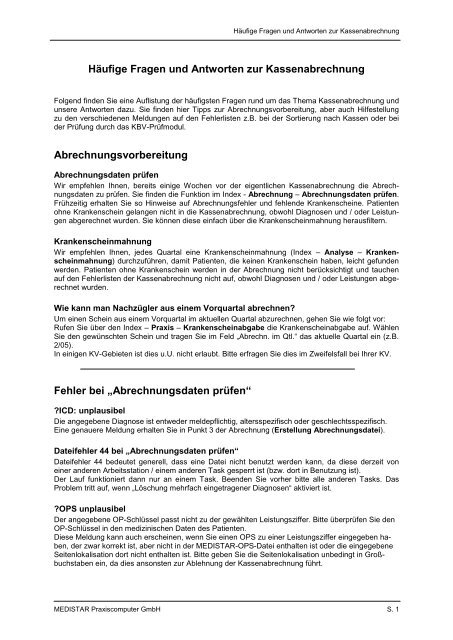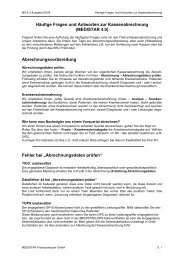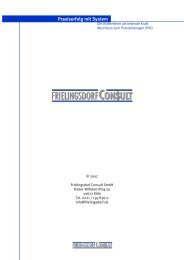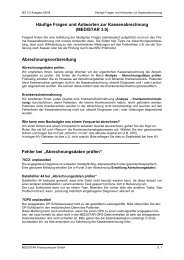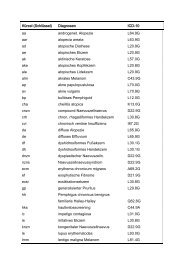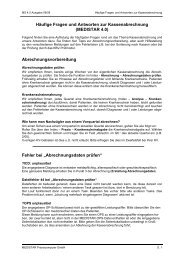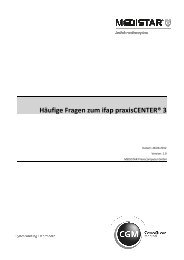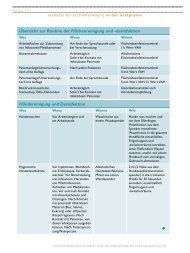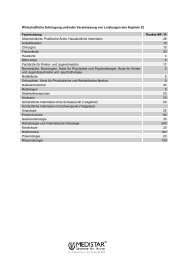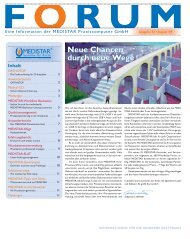Häufige Fragen und Antworten zur Kassenabrechnung ... - Medistar
Häufige Fragen und Antworten zur Kassenabrechnung ... - Medistar
Häufige Fragen und Antworten zur Kassenabrechnung ... - Medistar
Sie wollen auch ein ePaper? Erhöhen Sie die Reichweite Ihrer Titel.
YUMPU macht aus Druck-PDFs automatisch weboptimierte ePaper, die Google liebt.
<strong>Häufige</strong> <strong>Fragen</strong> <strong>und</strong> <strong>Antworten</strong> <strong>zur</strong> <strong>Kassenabrechnung</strong><br />
<strong>Häufige</strong> <strong>Fragen</strong> <strong>und</strong> <strong>Antworten</strong> <strong>zur</strong> <strong>Kassenabrechnung</strong><br />
Folgend finden Sie eine Auflistung der häufigsten <strong>Fragen</strong> r<strong>und</strong> um das Thema <strong>Kassenabrechnung</strong> <strong>und</strong><br />
unsere <strong>Antworten</strong> dazu. Sie finden hier Tipps <strong>zur</strong> Abrechnungsvorbereitung, aber auch Hilfestellung<br />
zu den verschiedenen Meldungen auf den Fehlerlisten z.B. bei der Sortierung nach Kassen oder bei<br />
der Prüfung durch das KBV-Prüfmodul.<br />
Abrechnungsvorbereitung<br />
Abrechnungsdaten prüfen<br />
Wir empfehlen Ihnen, bereits einige Wochen vor der eigentlichen <strong>Kassenabrechnung</strong> die Abrechnungsdaten<br />
zu prüfen. Sie finden die Funktion im Index - Abrechnung – Abrechnungsdaten prüfen.<br />
Frühzeitig erhalten Sie so Hinweise auf Abrechnungsfehler <strong>und</strong> fehlende Krankenscheine. Patienten<br />
ohne Krankenschein gelangen nicht in die <strong>Kassenabrechnung</strong>, obwohl Diagnosen <strong>und</strong> / oder Leistungen<br />
abgerechnet wurden. Sie können diese einfach über die Krankenscheinmahnung herausfiltern.<br />
Krankenscheinmahnung<br />
Wir empfehlen Ihnen, jedes Quartal eine Krankenscheinmahnung (Index – Analyse – Krankenscheinmahnung)<br />
durchzuführen, damit Patienten, die keinen Krankenschein haben, leicht gef<strong>und</strong>en<br />
werden. Patienten ohne Krankenschein werden in der Abrechnung nicht berücksichtigt <strong>und</strong> tauchen<br />
auf den Fehlerlisten der <strong>Kassenabrechnung</strong> nicht auf, obwohl Diagnosen <strong>und</strong> / oder Leistungen abgerechnet<br />
wurden.<br />
Wie kann man Nachzügler aus einem Vorquartal abrechnen?<br />
Um einen Schein aus einem Vorquartal im aktuellen Quartal ab<strong>zur</strong>echnen, gehen Sie wie folgt vor:<br />
Rufen Sie über den Index – Praxis – Krankenscheinabgabe die Krankenscheinabgabe auf. Wählen<br />
Sie den gewünschten Schein <strong>und</strong> tragen Sie im Feld „Abrechn. im Qtl.“ das aktuelle Quartal ein (z.B.<br />
2/05).<br />
In einigen KV-Gebieten ist dies u.U. nicht erlaubt. Bitte erfragen Sie dies im Zweifelsfall bei Ihrer KV.<br />
Fehler bei „Abrechnungsdaten prüfen“<br />
?ICD: unplausibel<br />
Die angegebene Diagnose ist entweder meldepflichtig, altersspezifisch oder geschlechtsspezifisch.<br />
Eine genauere Meldung erhalten Sie in Punkt 3 der Abrechnung (Erstellung Abrechnungsdatei).<br />
Dateifehler 44 bei „Abrechnungsdaten prüfen“<br />
Dateifehler 44 bedeutet generell, dass eine Datei nicht benutzt werden kann, da diese derzeit von<br />
einer anderen Arbeitsstation / einem anderen Task gesperrt ist (bzw. dort in Benutzung ist).<br />
Der Lauf funktioniert dann nur an einem Task. Beenden Sie vorher bitte alle anderen Tasks. Das<br />
Problem tritt auf, wenn „Löschung mehrfach eingetragener Diagnosen“ aktiviert ist.<br />
?OPS unplausibel<br />
Der angegebene OP-Schlüssel passt nicht zu der gewählten Leistungsziffer. Bitte überprüfen Sie den<br />
OP-Schlüssel in den medizinischen Daten des Patienten.<br />
Diese Meldung kann auch erscheinen, wenn Sie einen OPS zu einer Leistungsziffer eingegeben haben,<br />
der zwar korrekt ist, aber nicht in der MEDISTAR-OPS-Datei enthalten ist oder die eingegebene<br />
Seitenlokalisation dort nicht enthalten ist. Bitte geben Sie die Seitenlokalisation unbedingt in Großbuchstaben<br />
ein, da dies ansonsten <strong>zur</strong> Ablehnung der <strong>Kassenabrechnung</strong> führt.<br />
MEDISTAR Praxiscomputer GmbH S. 1
<strong>Häufige</strong> <strong>Fragen</strong> <strong>und</strong> <strong>Antworten</strong> <strong>zur</strong> <strong>Kassenabrechnung</strong><br />
Ungültiger OPS<br />
Der angegebene OP-Schlüssel ist syntaktisch nicht korrekt oder existiert nicht. Bitte überprüfen Sie<br />
den OP-Schlüssel in den medizinischen Daten des Patienten.<br />
Un<strong>zur</strong>eichende Gültigkeit der KVK<br />
Wenn beim Prüfen der Abrechnungsdaten diese Meldung erscheint, dann kann dies folgende Gründe<br />
haben:<br />
1. Die Chipkarte ist abgelaufen. Wenn Sie den Chipkarteneintrag in den Patientenstammdaten löschen<br />
(Index - Praxis – Patientendaten ändern – Schaltfläche [Löschen]), müssen Sie einen<br />
Abrechnungsschein für den Patienten abgeben (Ersatzverfahren).<br />
2. Es liegt eine Versicherungswechsel-Zeile (#)mit einem falschen Datum vor. Notieren Sie sich in<br />
diesem Fall die Zeile <strong>und</strong> übertragen Sie sie inhaltlich in eine „Notizzeile“ (z.B. N), damit Sie nachvollziehen<br />
können, dass ein Versicherungswechsel stattgef<strong>und</strong>en hat. Klicken Sie anschließend<br />
mit der rechten Maustaste in die Zeile <strong>und</strong> wählen Zeile löschen, um die „falsche“ #-Zeile zu entfernen.<br />
Fehler bei „Sortierung nach Kassen“<br />
? Hinweise<br />
Im Fehlerprotokoll erscheinen nach der „Sortierung nach Kassen“ Hinweise, die mit einem ? gekennzeichnet<br />
sind. Wie ist hiermit zu verfahren?<br />
Fehler, die mit einem Fragezeichen (?) gekennzeichnet sind, verstehen sich als Hinweise. Sie können<br />
diese ignorieren <strong>und</strong> mit dem Punkt 3 (Erstellung Abrechnungsdatei) fortfahren.<br />
Ausschluss durch Kassendatei (S )<br />
Diese Warnung erscheint auf dem Protokoll nach Sortierung nach Kassen, wenn Sie trotz der ersten<br />
Warnmeldung (s.u.) die Sortierung gestartet haben. In diesem Fall sind durch die Verwendung eines<br />
Abrechnungskennzeichens die Patienten der angegebenen Krankenkasse von der Abrechnung ausgeschlossen.<br />
Ist das nicht gewünscht (bei der Knappschaftsabrechnung kann dies durchaus gewünscht sein), ändern<br />
Sie bitte in der angegebenen Krankenkasse (Index – Praxis – Praxisstammdaten - Kassen)<br />
den Eintrag im Feld AbrVar auf normal. Klicken Sie auf [OK]. Starten Sie erneut die Sortierung nach<br />
Kassen.<br />
Durch Einstellungen in der Kassendatei wurden Fälle möglicherweise unbeabsichtigt<br />
von der Abrechnung ausgeschlossen! – Bitte beachten Sie das Protokoll<br />
Die o.g. Warnung erhalten Sie bereits beim Aufruf des Menüpunktes Sortierung nach Kassen bei<br />
der <strong>Kassenabrechnung</strong>. Durch die Verwendung eines Abrechnungskennzeichens in einer Krankenkasse<br />
werden die Patienten der im Protokoll angegebenen Krankenkasse von der Abrechnung ausgeschlossen.<br />
Ist das nicht gewünscht (bei der Knappschaftsabrechnung kann dies durchaus gewünscht sein), ändern<br />
Sie bitte in der angegebenen Krankenkasse (Index – Praxis – Praxisstammdaten - Kassen)<br />
den Eintrag im Feld AbrVar auf normal. Klicken Sie auf [OK]. Starten Sie erneut die Sortierung nach<br />
Kassen.<br />
Kassendaten mit PSK bearbeiten<br />
Nach jedem Quartalsupdate ist es notwendig, die Kostenträgerstammdatei zu aktualisieren.<br />
Kontrollieren Sie bitte, ob das letzte Quartalsupdate korrekt installiert worden ist bzw. wiederholen Sie<br />
ggf. die Installation <strong>und</strong> die Aktualisierung gemäß Installationsleitfaden.<br />
Betrifft die Meldung eine selbsterfasste Kasse, müssen Sie diese manuell aktualisieren (Index – Praxis<br />
– Praxisstammdaten - Kassen). Klicken Sie dafür auf das Listensymbol neben dem Feld VKNr<br />
<strong>und</strong> ordnen Sie die richtige Kasse zu.<br />
S. 2 MEDISTAR Praxiscomputer GmbH
<strong>Häufige</strong> <strong>Fragen</strong> <strong>und</strong> <strong>Antworten</strong> <strong>zur</strong> <strong>Kassenabrechnung</strong><br />
KS-Tabelle fehlerhaft<br />
Die Sortierung der Krankenscheine ist nicht korrekt – führen Sie die Sortierung nach Kassen (Punkt<br />
2) erneut durch. Achten Sie darauf, dass zwischenzeitlich keine Chipkarten eingelesen werden!<br />
Fehler bei „Erstellung Abrechnungsdatei“<br />
Abrechnungsgebiet nicht zulässig<br />
Das für den Krankenschein gewählte Abrechnungsgebiet ist nicht erlaubt.<br />
1. Rufen Sie über den Index –Praxis – Krankenscheinabgabe den Krankenschein des angegebenen<br />
Patienten auf.<br />
2. Korrigieren Sie dort den Eintrag des Abrechnungsgebiets. Das Feld befindet sich unterhalb von<br />
Ärztliche Behandlung.<br />
3. Fahren Sie anschließend mit der Abrechnung <strong>und</strong> hier mit der Sortierung nach Kassen (Punkt 2)<br />
fort.<br />
Angabe in Feld 4124 fehlt, erfordert z.B. Personenkennnummer<br />
In den SKT-Zusätzen des Krankenscheins fehlt die Angabe in Feld 4124.<br />
1. Gehen Sie in die Krankenscheinabgabe des angegebenen Patienten (Index – Praxis – Krankenscheinabgabe).<br />
2. Klicken Sie auf [SKT-Zusätze].<br />
3. Wählen Sie aus der Auswahlliste Angabe in Feld 4124 die geforderte Angabe (hier: Personenkennnummer)<br />
<strong>und</strong> speichern Sie die Änderungen mit [OK].<br />
4. Fahren Sie anschließend mit dem Punkt 2 der <strong>Kassenabrechnung</strong> (Sortierung nach Kassen)<br />
fort.<br />
Angabe in Feld 4125 ist fehlerhaft. Erfordert ärztliche Versorgung oder Tauglichkeitsuntersuchung<br />
In den SKT-Zusätzen des Krankenscheins fehlt die Angabe Tauglichkeitsuntersuchung oder ärztliche<br />
Versorgung.<br />
1. Gehen Sie in die Krankenscheinabgabe des angegebenen Patienten (Index – Praxis – Krankenscheinabgabe).<br />
2. Klicken Sie auf [SKT-Zusätze].<br />
3. Aktivieren Sie dort Tauglichkeitsunters. bzw. ärztl. Versorgung.<br />
4. Bestätigen Sie Ihre Angabe mit [OK]. Sie gelangen damit <strong>zur</strong>ück in die Krankenscheinabgabe.<br />
5. Fahren Sie anschließend mit dem Punkt 2 der <strong>Kassenabrechnung</strong> (Sortierung nach Kassen)<br />
fort.<br />
Arztkennung ohne Zuordnung<br />
Die Meldung kann bei der Abrechnung für das Quartal 3/08 auftauchen, wenn Sie in den medizinischen<br />
Daten des angegebenen Patienten eine oder mehrere Leistungsziffer(n) mit einem Arztkennzeichen<br />
eingetragen haben, dem in den Konstanten der Abrechnung keine LANR <strong>und</strong> (N)BSNR zugeordnet<br />
wurden. Ändern Sie das Arztkennzeichen in den medizinischen Daten des Patienten oder fügen<br />
Sie es in den ADT-Konstanten über die Schaltflächen [Abrechnungskennzeichen] neu zu.<br />
Arztnummer fehlerhaft<br />
In den Arztadressen ist eine falsche / fehlerhafte Arztnummer eingetragen.<br />
1. Rufen Sie den betreffenden Arzt über den Index (Praxis – Praxisstammdaten – Arztadressen)<br />
auf <strong>und</strong> löschen Sie die Arztnummer mit .<br />
2. Tragen Sie anschließend die korrekte Arztnummer ein.<br />
3. Starten Sie erneut den Prüflauf.<br />
Häufig tritt diese Meldung auch bei Truppenärzten (B<strong>und</strong>eswehr) auf, da diese keine Arztnummer<br />
haben. Belassen Sie in diesem Fall das Feld KA-Nr leer <strong>und</strong> tragen Sie dann im Feld Kennzeichnung<br />
andere Ärzte in der Arztadressendatei die Bezeichnung (z.B. Truppenarzt) ein.<br />
MEDISTAR Praxiscomputer GmbH S. 3
<strong>Häufige</strong> <strong>Fragen</strong> <strong>und</strong> <strong>Antworten</strong> <strong>zur</strong> <strong>Kassenabrechnung</strong><br />
Arztnummer mit fehlerhafter KV-Kennung<br />
Die ersten beiden Ziffern (KV-Kennung) der Arztnummer des überweisenden Arztes in der Krankenscheinabgabe<br />
sind falsch. Bitte korrigieren Sie die Arztnummer des Arztes (Index – Praxis – Praxisstammdaten<br />
– Arztadressen).<br />
Behandlungsausweis (04) ohne Leistungen / Diagnosen<br />
Auf dem angegebenen Schein fehlen Leistungen oder Diagnosen. Um herauszufinden, welchen<br />
Schein dies betrifft, beachten Sie bitte die in Klammern angegebene Scheinnummer (hier: 04). In der<br />
Krankenscheinabgabe sind die Scheine des Patienten durchnummeriert. Bitte kontrollieren Sie das<br />
Gültigkeitsdatum des angegebenen Scheins <strong>und</strong> überprüfen Sie, ob für diesen Zeitraum Diagnosen<br />
<strong>und</strong> Leistungsziffern abgerechnet wurden.<br />
Erläuternder Text fehlt<br />
Diese Meldung tritt meistens bei B-Scheinen (Belegarztscheine) auf. In der Krankenscheinabgabe<br />
(Index – Praxis – Krankenscheinabgabe) müssen alle Felder ausgefüllt sein, d.h. Diagnose, Symptome,<br />
Bef<strong>und</strong>, Krankenhaus <strong>und</strong> Ü-Arzt.<br />
Erstveranlasser Arzt Nr. nicht in Stammdatei<br />
Ab dem 01.07.06 erfolgt die Abprüfung der Arztnummer des Erstveranlassers bei Laborscheinen. Die<br />
Nummer muss 7- oder 9-stellig sein. Bitte kontrollieren Sie in der Arztadressendatei die Arztnummer<br />
des Arztes, der auf dem Laborschein gewählt wurde.<br />
Feld 4220: kein Feldinhalt<br />
In den Konstanten der Abrechnung ist im Feld „Fachrichtung für U-Schein“ ein Bindestrich eingetragen.<br />
In der Überweisung ist bei dem angegebenen Patienten im Feld „Überweisung an“ jedoch der<br />
Eintrag „= Eigene Fachrichtung“ belassen worden. Tragen Sie entweder im Feld „Überweisung an“ der<br />
Überweisung des Patienten Ihre Fachrichtung ein oder ändern Sie den Eintrag in den Konstanten der<br />
Abrechnung. Dann wird jeder Eintrag „=Eigene Fachrichtung“ in die dort eingetragene Fachrichtung<br />
geändert.<br />
?ICD-Hinweise<br />
Auf dem Fehlerprotokoll erscheint nach der Erstellung Abrechnungsdatei o.g. Fehler. Dahinter wird<br />
die Art des Fehlers angegeben, dieser kann wie folgt sein:<br />
Beispiele:<br />
?ICD: A01.0 meldepflichtig<br />
?ICD: A33 altersspezifisch (unter 2 Jahre)<br />
?ICD: A34 geschlechtsspezifisch<br />
?ICD: A00.0 sehr selten, meldepflichtig<br />
?ICD: DiagnoseABC<br />
Es werden die eingetragenen ICD-Codes auf Plausibilität überprüft. Die verschiedenen Meldungen<br />
haben folgende Bedeutung (die genannten ICD-Codes dienen nur als Beispiel):<br />
?ICD: A01.0 meldepflichtig<br />
Es handelt sich um eine meldepflichtige Krankheit (in diesem Fall: Typhus). Bitte denken Sie an die<br />
Meldepflicht!<br />
?ICD: A33 altersspezifisch (unter 2 Jahre)<br />
Diese Diagnose ist nur bei Patienten möglich, die jünger als zwei Jahre sind (hier: Tetanus<br />
neonatorum). Bitte kontrollieren Sie das Alter des Patienten bzw. die Codierung (evtl. richtige Diagnose<br />
eingetragen, aber falsch codiert).<br />
S. 4 MEDISTAR Praxiscomputer GmbH
<strong>Häufige</strong> <strong>Fragen</strong> <strong>und</strong> <strong>Antworten</strong> <strong>zur</strong> <strong>Kassenabrechnung</strong><br />
?ICD: A34 geschlechtsspezifisch<br />
Diese Diagnose ist nur bei einer bestimmten Geschlechtszugehörigkeit möglich. Hier: Tetanus während<br />
der Geburt, Schwangerschaft. Die Diagnose ist aber bei einem anderen Geschlecht (in diesem<br />
Fall einem Mann) eingetragen worden. Dies führt <strong>zur</strong> Ablehnung der Abrechnung. Überprüfen Sie bitte<br />
die Diagnose in den MD oder den Eintrag des Geschlechts in den Patientendaten (AP). Ist die Diagnose<br />
dennoch bei dem Patienten richtig (z.B. Prostataerkrankung nach einer Geschlechtsumwandlung;<br />
der Patient ist jetzt also weiblich), muss eine Erläuterung in { } bzw. &{ } (je nach Einstellung –<br />
Aufruf über PSH – SWRP – L Einstellungen ICD-Coderegister) zu der Diagnose eingetragen werden.<br />
?ICD: A00.0 sehr selten, meldepflichtig<br />
Es handelt sich um eine sehr seltene, meldepflichtige Krankheit (hier: Cholera). Bitte überprüfen Sie,<br />
ob diese Krankheit nicht versehentlich codiert wurde <strong>und</strong> korrigieren Sie diese ggf.<br />
?ICD: DiagnoseABC<br />
Dieser Diagnose wurde kein ICD-Code zugeordnet. Bitte codieren Sie die Diagnose.<br />
ICD nicht mehr in Referenzliste / ICD nicht in Stammdatei<br />
Auf dem Fehlerprotokoll im KBV-Prüfmodul erscheint o.a. Meldung. Der ICD-Schlüssel bei dem angegebenen<br />
Patienten ist nicht korrekt.<br />
Kontrollieren Sie bei dem angegebenen Patienten die ICD-Verschlüsselung bzw. bei den Diagnosen<br />
mit eine Doppelklick oder mit +i <strong>und</strong> ändern Sie die Codierung.<br />
KS-Tabelle nach Sortierung neu modifiziert<br />
Seit der letzten Ausführung der Sortierung (Punkt 2 - Sortierung nach Kassen in der <strong>Kassenabrechnung</strong>)<br />
wurden sortierungsrelevante Änderungen an den Patientendaten vorgenommen. Wiederholen<br />
Sie die Sortierung nach Kassen.<br />
KT Abrechnungsbereich z.B. 01 lt. KVK notwendig<br />
Diese Meldung erscheint, wenn für den Eintrag der Krankenkasse eine Untergruppe erforderlich ist,<br />
die Kasse aber ohne oder mit einer falschen Untergruppe bei dem Patienten eingetragen worden ist.<br />
Rufen Sie die Patientendaten des angezeigten Patienten auf (Index – Praxis – Patientendaten ändern)<br />
<strong>und</strong> korrigieren Sie den Kasseneintrag im Feld Kasse. (Mit einem Klick auf das Bestätigen-<br />
Symbol neben dem Feld Schlüssel erreichen Sie das Auswahlfenster für die Krankenkasse.)<br />
KT-Abrechnungsbereich nicht zulässig<br />
Es wurde eine unzulässige Untergruppe der Krankenkasse bei dem angegebenen Patienten gewählt.<br />
1. Rufen Sie über die den Index (Praxis – Patientendaten ändern) die Patientendaten auf.<br />
2. Kontrollieren Sie die gewählte Krankenkasse <strong>und</strong> deren Untergruppe. In den meisten Fällen wurde<br />
hier etwas falsch gewählt (falsche Kasse – richtige Untergruppe oder richtige Kasse – falsche<br />
Untergruppe). (Mit einem Klick auf das Bestätigen-Symbol neben dem Feld Schlüssel erreichen<br />
Sie das Auswahlfenster für die Krankenkasse.)<br />
3. Fahren Sie anschließend mit der Abrechnung <strong>und</strong> hier mit der Sortierung nach Kassen (Punkt 2)<br />
fort.<br />
Nur Diagnosen mit * oder !-ICD<br />
Es wurden nur Diagnosen mit einem Sek<strong>und</strong>ärschlüssel (gekennzeichnet durch * oder ! hinter dem<br />
ICD-Code) bei dem angezeigten Patienten in den medizinischen Daten eingetragen.<br />
Bitte ergänzen Sie bei dem angezeigten Patienten die Diagnosen um eine Diagnose mit einem Primärschlüssel<br />
(ohne * oder ! im ICD-Code).<br />
?OPS unplausibel<br />
Der angegebene OP-Schlüssel passt nicht zu der gewählten Leistungsziffer. Bitte überprüfen Sie den<br />
OP-Schlüssel in den medizinischen Daten des Patienten.<br />
Diese Meldung kann auch erscheinen, wenn Sie einen OPS zu einer Leistungsziffer eingegeben haben,<br />
der zwar korrekt ist, aber nicht in der MEDISTAR-OPS-Datei enthalten ist oder die eingegebene<br />
Seitenlokalisation dort nicht enthalten ist. Bitte geben Sie die Seitenlokalisation unbedingt in Großbuchstaben<br />
ein, da dies ansonsten <strong>zur</strong> Ablehnung der <strong>Kassenabrechnung</strong> führt.<br />
MEDISTAR Praxiscomputer GmbH S. 5
<strong>Häufige</strong> <strong>Fragen</strong> <strong>und</strong> <strong>Antworten</strong> <strong>zur</strong> <strong>Kassenabrechnung</strong><br />
Schein ohne Diagnosen bei einem Notfall- oder Vertreter-Schein<br />
Auf dem Protokoll nach der Sortierung nach Kassen wird ein Schein (Notfall- oder Vertreterschein)<br />
ohne Diagnosen angezeigt, obwohl Dauerdiagnosen bei dem Patienten eingetragen sind.<br />
Eventuell haben Sie nur eine Dauerdiagnose (Zeilentyp *) eingetragen. Diese Scheinart benötigt aber<br />
mindestens eine Akutdiagnose. Tragen Sie die Diagnose in einer D-Zeile in den Patientendaten des<br />
angegebenen Patienten nach <strong>und</strong> starten Sie anschließend erneut den Punkt 2 (Sortierung nach<br />
Kassen).<br />
Scheinart unzulässig<br />
In diesem Fall ist in der Krankenscheinabgabe ein Schein eingetragen, der für die Abrechnung dieses<br />
Patienten nicht zugelassen ist. Diese Meldung erscheint z.B. bei BGS(B<strong>und</strong>esgrenzschutz)-Patienten,<br />
bei denen in der Krankenscheinabgabe ein K-Schein eingetragen ist. Bei diesen Patienten dürfen nur<br />
Ü-Scheine oder N-Scheine eingetragen werden, etwas anderes lässt die KV nicht zu.<br />
Scheinart in der Krankenscheinabgabe (Index – Praxis - Krankenscheinabgabe) kontrollieren <strong>und</strong><br />
ggf. ändern.<br />
Scheinuntergruppe fehlerhaft<br />
Diese Meldung kann durch einen falsch eingetragenen Schein in der Krankenscheinabgabe verursacht<br />
werden.<br />
Beispiel: Es wurde eine Überweisung nicht mit der Untergruppe „Mit/Weiterbehandlung“, sondern mit<br />
„Andere Gründe“ eingetragen, also mit einer falschen Untergruppe.<br />
Bitte prüfen Sie die Scheine sowie Untergruppen bei dem angegebenen Patienten <strong>und</strong> ändern diese<br />
ggf. (Index – Praxis – Krankenscheinabgabe).<br />
Scheinuntergruppe unzulässig<br />
Dies tritt z.B. bei Selbstausstellungsscheinen auf. In der Krankenscheinabgabe fehlt das Abrechnungsgebiet.<br />
Meistens geschieht dies, wenn bei diesen Patienten eine Untergruppe eingetragen ist, die den Eintrag<br />
eines Abrechnungsgebietes erfordert.<br />
In diesem Fall müssen Sie entweder die Schein-Untergruppe in der Krankenscheinabgabe (Index –<br />
Praxis -– Krankenscheinabgabe) ändern oder das Abrechnungsgebiet nachtragen.<br />
Uhrzeit bei erster Ziffer fehlt<br />
Dies liegt in der Regel an einer falschen Ziffernbegründung: Tagtrennung.<br />
Diese sollte z.B. wie folgt aussehen:<br />
29.05.05 L 03311-02331-01610-24211(14.15*)-02331-01411(17.10/17.15*)<br />
In diesem Beispiel wird nach den Ziffern 24211 <strong>und</strong> 01411 noch einmal das Datum 29.05.05 auf die<br />
Diskette gesetzt. Die Leistungsziffern, die nach einer Leistungsziffer mit Uhrzeit <strong>und</strong> * eingetragen<br />
wurden, müssen nicht mehr zusätzlich mit einer Zeitangabe begründet werden. Wenn es sich bei dem<br />
neuen Arzt-Patienten-Kontakt um eine Ziffer mit zwei Uhrzeitangaben handelt, muss das * hinter der<br />
letzten Uhrzeitangabe stehen. Diese Regelung ist KV-spezifisch.<br />
Ungültiger OPS<br />
s. Meldung bei „Abrechnungsdaten prüfen“.<br />
Versicherungsart nicht zulässig<br />
Kontrollieren Sie den Status in den Patientenstammdaten (Index – Praxis – Patientendaten ändern)<br />
<strong>und</strong> korrigieren Sie ihn ggf. Meist ist in diesen Fällen nur eine Abrechnung als M (= Mitglied) möglich.<br />
Fehler im KBV-Prüfmodul<br />
Angegebener Gültigkeitszeitraum liegt nicht im Leistungszeitraum<br />
Der in den SKT-Zusätzen angegebene Zeitraum im Krankenschein liegt außerhalb des Leistungszeitraums.<br />
Überprüfen Sie in der Krankenscheinabgabe des angegebenen Patienten / Scheins den Gültigkeitszeitraum<br />
in den SKT-Zusätzen (Schaltfläche [SKT-Zusätze]).<br />
S. 6 MEDISTAR Praxiscomputer GmbH
<strong>Häufige</strong> <strong>Fragen</strong> <strong>und</strong> <strong>Antworten</strong> <strong>zur</strong> <strong>Kassenabrechnung</strong><br />
Fehlercode (514): Das Leistungsdatum Feld 5000 muss kleiner oder gleich dem Gültigkeitsdatum<br />
der Versichertenkarte sein<br />
In diesem Fall ist die Versichertenkarte des Patienten abgelaufen – Leistungen wurden außerhalb des<br />
Gültigkeitszeitraums abgerechnet. Alternativ können Sie den Schein im Ersatzverfahren abrechnen<br />
<strong>und</strong> den Chipkarteneintrag löschen. Da diese Meldung aber nicht <strong>zur</strong> Ablehnung der Abrechnung<br />
führt, können Sie sie auch ignorieren.<br />
Feld 3113 kein Feldinhalt<br />
Bei dem angegebenen Patienten ist kein Wohnort in den Patientendaten eingetragen.<br />
Rufen Sie über AP (Ändern Patient) den Patienten auf <strong>und</strong> tragen Sie den Wohnort nach. Wiederholen<br />
Sie dann ab Punkt 2 – Sortierung nach Kassen die Abrechnung.<br />
Formatfehler: Die Arztnummer (FK 0201) darf nur 7- oder 9-stellig sein. Bitte korrigieren<br />
Bitte überprüfen Sie die Arztnummer in den ADT-Konstanten (Index – Abrechnung – KV-<br />
Abrechnung – Bearbeitung von Konstanten).<br />
Formatfehler: Die Angabe ‚OP-Schlüssel’ entspricht nicht dem erlaubten Format gemäss.....<br />
Der Wert ..... ist für das Feld OP-Schlüssel (Feld 5035) nicht zulässig.<br />
Bitte überprüfen Sie bei dem angegebenen OP-Schlüssel, ob die Seitenlokalisation mit einem Großbuchstaben<br />
angegeben wurde. Kleinbuchstaben sind hier nicht zulässig.<br />
Leistungstag Feld 5000 muss in dem angegebenen Gültigkeitsraum Feld 4125 liegen<br />
Hierbei handelt es sich um einen Zivildienstleistenden, bei dem in den SKT-Zusätzen des Krankenscheins<br />
(KA) bei Zivildienstdauer ein definierter Zeitraum steht. In den medizinischen Daten wurde<br />
außerhalb dieses Zeitraums eine Leistung erbracht. Korrigieren Sie das Datum der Leistungserbringung<br />
entsprechend.<br />
Nach Start des Acrobat Readers kann nichts anderes mehr angewählt werden<br />
Der Acrobat Reader muss komplett geschlossen werden, damit anschließend mit den weiteren Punkten<br />
fortgefahren werden kann. Es genügt nicht, nur das Dokument zu schließen <strong>und</strong> den Reader geöffnet<br />
zu lassen. (Dies gilt übrigens auch für Formulare, die im Acrobat Reader geöffnet werden.)<br />
Ziffer nnnnn ist in der GO-Stammdatei nicht definiert<br />
In der Regel handelt es sich hierbei um KV-spezifische Ziffern. Die hier angegebene Ziffer ist im b<strong>und</strong>eseinheitlichen<br />
EBM nicht definiert <strong>und</strong> wird daher als Hinweis protokolliert. Sie können trotz des<br />
Hinweises die Abrechnung abgeben.<br />
Zu diesem Abrechnungsschein muss mindestens ein primärer ICD-Code angegeben<br />
werden<br />
Diese Meldung erscheint, wenn bei einem Patienten ausschließlich Diagnosen abgerechnet wurden,<br />
deren ICD-Code mit * oder ! (Sek<strong>und</strong>ärcode) gekennzeichnet ist. Diese Diagnosen dürfen nicht alleine<br />
abgerechnet werden; zusätzlich muss eine weitere Primär-Diagnose vorhanden sein.<br />
Tragen Sie bei dem Patienten eine weitere Primär-Diagnose ein!<br />
Fehler bei der Diskettenerstellung<br />
Fehler 2023 bei der Diskettenerstellung<br />
Diskette oder Diskettenlaufwerk defekt. Bitte verwenden Sie eine neue Diskette oder erstellen Sie an<br />
einem anderen Platz die Diskette.<br />
MEDISTAR Praxiscomputer GmbH S. 7